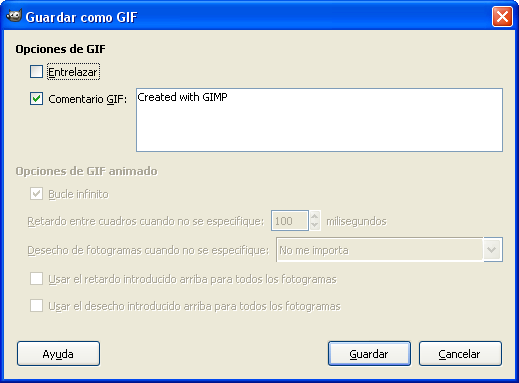Textos con efectos especiales
GIMP proporciona herramientas sencillas para el diseño de un banner de texto. Éste se puede utilizar como encabezado de una página web.
1. Desde la ventana principal de GIMP selecciona Archivo > Nuevo.
2. En el cuadro de diálogo Crear una imagen nueva introduce las dimensiones, por ejemplo, 468 y 60 en las casillas Anchura y Altura respectivamente.
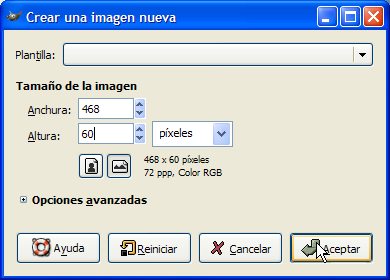
3. Pulsa en el botón Aceptar.
4. Para visualizar el panel de opciones de una herramienta, en la ventana principal, selecciona Archivo > Diálogos > Opciones de herramienta.
5. Haz clic sobre la herramienta Texto en el cuadro de herramientas.
![]()
6. En el panel de Opciones de herramienta elige como tipo de fuente Arial Black y como tamaño 72 puntos.
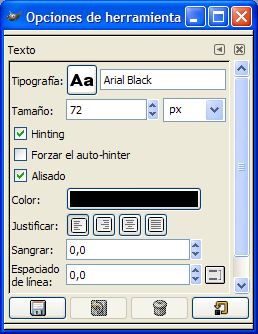
7. Clic sobre la casilla Color de las opciones de herramienta. En el cuadro de diálogo Color del texto que se despliega selecciona el color negro. Existen varios procedimiento alternativos para ello:
- Teclear el valor hexadecimal 000000 del color negro en la casilla Notación HTML
- Clic en la esquina inferior izquierda de la paleta de colores.
- Introduce los valores 0-0-0 en las casillas R-G-B (Red-Green-Blue = Rojo-Verde-Azul).
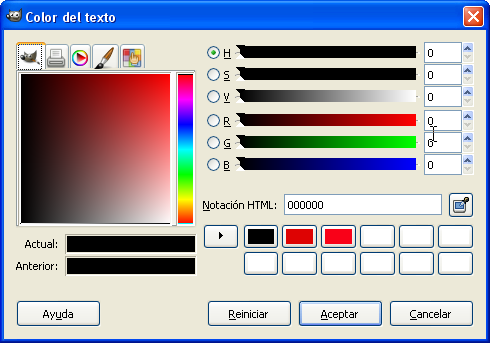
8. Una vez elegido el color pulsa en el botón Aceptar.
9. Clic sobre el lienzo de la imagen y en el cuadro Editor de textos de El Gimp teclea el texto. Por ejemplo: GIMP. Para terminar pulsa el botón Cerrar.

10. En el cuadro de herramientas de GIMP elige la herramienta Mover capas y selecciones.
![]()
11. Sitúa el puntero del ratón sobre el cuadro de texto y cuando el puntero adquiera la apariencia de una cabeza de flecha negra, arrastra y coloca para centrar el texto.
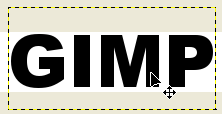
12. Para aplicar un efecto especial al texto selecciona por ejemplo: Filtros > Alfa a logotipo > Bovinación.
13. En el cuadro de diálogo de Opciones admite los parámetros por defecto y pulsa en el botón Aceptar.
14. Al cabo de unos instantes se ha creado un atractivo rótulo.
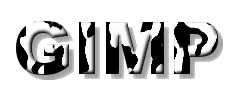
15. Para deshacer la aplicación de este efecto, en la ventana de la imagen elige Editar > Deshacer.
16. Repite los pasos 12-15 para probar otros efectos especiales sobre el texto. A continuación se proponen algunos.
 |
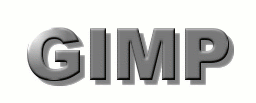 |
Básico II |
Bisel degradado |
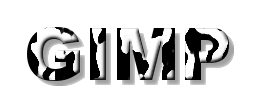 |
 |
Bovinación |
Bruñido |
 |
 |
Calor resplandeciente |
Contorno 3D |
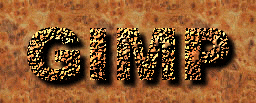 |
 |
Desmenuzar |
Neón |
 |
 |
Resplandor |
Starburst |
 |
 |
Starscape |
Texturizado |
17. Para guardar un banner selecciona Archivo > Guardar como …
18. Introduce como nombre, por ejemplo, banner.gif . En este caso es conveniente guardarlo en formato GIF. Si al definir la extensión del archivo (.gif) eliges este formato GIMP te mostrará un cuadro de diálogo Exportar archivo. Acepta las opciones por defecto pulsando directamente en el botón Exportar.
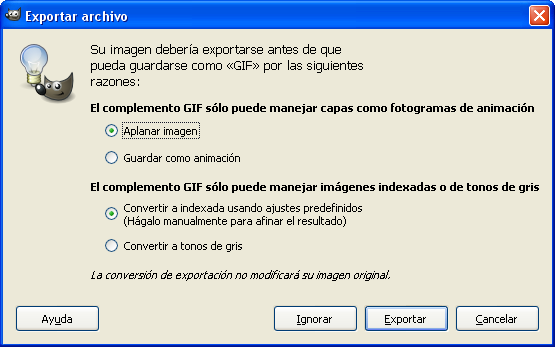
19. A continuación se mostrará un cuadro de diálogo Guardar como GIF. Pulsa en el botón Aceptar.